Effectuer un remplissage zéro à l'aide d'un CD Linux Live

- 1239
- 316
- Clara Nguyen
Le composant le plus important et le plus dangereux de n'importe quel PC est le disque dur. Dangereux, non pas à cause de tout risque physique, mais à cause des données, elle détient. Informations sur la confidentialité, documents importants, images sensibles - It a potentiellement tout. C'est pourquoi il est important d'effacer en toute sécurité tous les disques durs que vous n'utilisez plus.
Ne faites pas confiance aux outils de mise en forme de base inclus avec votre système d'exploitation, cependant. Dans la plupart des cas, ces outils n'effaceront pas réellement les données, laissant la récupération de vos fichiers. Vous pouvez faire face à ce problème par «zéro remplissage» un disque dur, secteur par secteur. Voici comment remplir zéro un disque dur à l'aide d'un environnement linux en direct.
Table des matières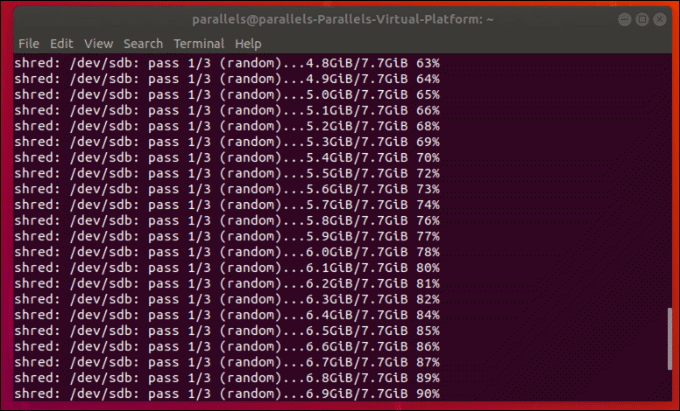
Vous vendez un PC d'occasion, formatant le lecteur dans le processus, mais choisissant uniquement d'effectuer un format «rapide». L'acheteur exécute la récupération des données sur le disque dur et, ce faisant, acquiert vos photos de famille, des mots de passe en texte brut, des documents d'identité importants, et plus.
Si vous ne remplissez pas un disque dur, vous éliminez entièrement ce risque. Bien que cela puisse prendre quelques heures pour terminer, cela peut vous éviter de problèmes importants à l'avenir.
Création d'un environnement linux en direct
Essayer un disque dur, par conception, signifie qu'il ne vous reste pas de système d'exploitation pour exécuter. Dans cet esprit, vous devrez utiliser un DVD ou USB Linux Live pour vous permettre de remplir zéro un disque dur.
Ce sont des environnements Linux portables qui vous permettent de tester les distributions avant de les installer, mais nous les utiliserons à des fins légèrement différentes. Presque toutes les distributions Linux (et les environnements USB en direct fournis) comprennent le logiciel dont vous avez besoin pour remplir un disque dur.
Alternativement, vous pouvez connecter votre disque dur à un autre PC exécutant Linux, bien que l'utilisation d'un environnement Linux Live vous empêche d'essuyer accidentellement le mauvais lecteur.
Vous pouvez utiliser les environnements Linux Live pré-construits qui sont des distros courants comme Ubuntu ou Debian Offre, ou créer le vôtre en utilisant le Créateur USB Linux Live. Pour ce guide, nous utiliserons l'environnement Linux Live de l'une des distributions Linux les plus populaires - Ubuntu.
- Sur un autre PC, ou avant d'effacer votre lecteur, rendez-vous sur le site Web d'Ubuntu et téléchargez le fichier ISO contenant la dernière version de bureau. Il peut s'agir de la dernière version ou de la version de support à long terme.
- Une fois téléchargé, vous devrez copier le contenu de votre fichier ISO sur un DVD ou un lecteur USB. Si vous utilisez un lecteur USB, téléchargez et installez BalenaEtcher pour vous permettre de le faire sur Linux, MacOS ou Windows. Le reste de cette section supposera que vous utilisez un lecteur USB pour votre environnement en direct Ubuntu.
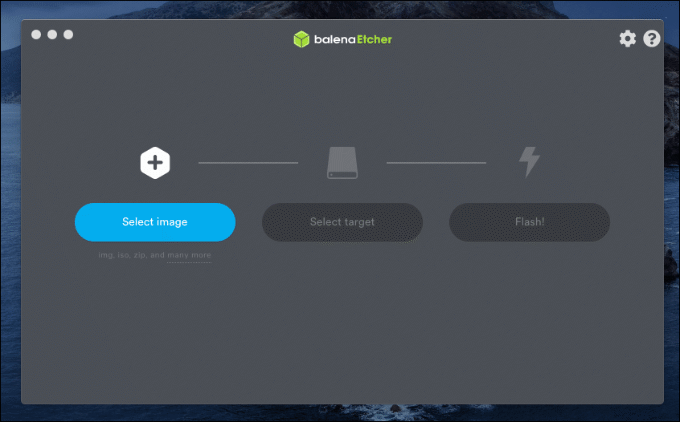
- Ouvrez Balenaetcher et cliquez Sélectionner l'image, Sélection de l'ISO Ubuntu dans le processus. Cliquez sur Sélectionner la cible et sélectionnez votre lecteur USB. Une fois les deux sélectionnés, cliquez Éclair Pour commencer à copier les fichiers ISO Ubuntu sur votre lecteur.
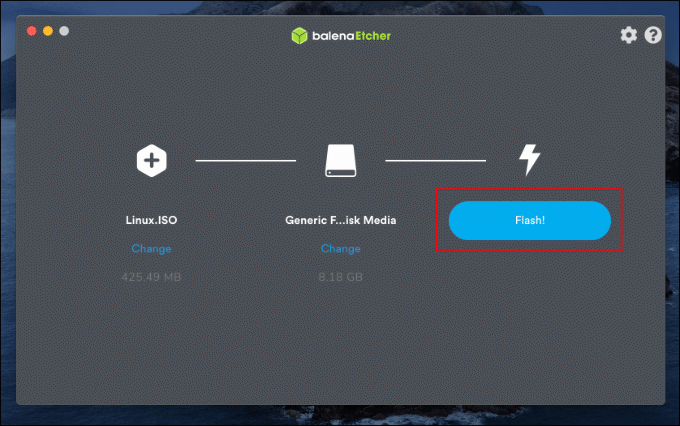
- Une fois que Balenaetcher a fini de copier les fichiers sur votre lecteur USB, retirez le lecteur en toute sécurité, puis redémarrez votre PC. À l'écran de chargement pour Ubuntu, sélectionnez Essayez Ubuntu sans installer.
Cela démarrera l'environnement Ubuntu Live, prêt pour que vous commencez à zéro votre disque dur.
Utilisation de Shred to Zero Remplissez un disque dur dans Linux
La commande shred sur Linux est une commande spécialisée qui effacera en toute sécurité votre lecteur. Une fois que votre environnement Linux Live a démarré (ou une fois que vous êtes passé à une installation de Linux séparée), vous pouvez exécuter cette commande à partir du terminal pour commencer.
Tout d'abord, vous devrez identifier le bon disque dur pour essuyer. Ouvrez une fenêtre de terminal (appuyez sur Ctrl + alt + t sur votre clavier) et tapez sudo fdisk -l TOL Liste tous les périphériques de stockage ci-joints. Localisez votre disque dur, en prenant note de l'étiquette de l'appareil (par exemple, / dev / sda).
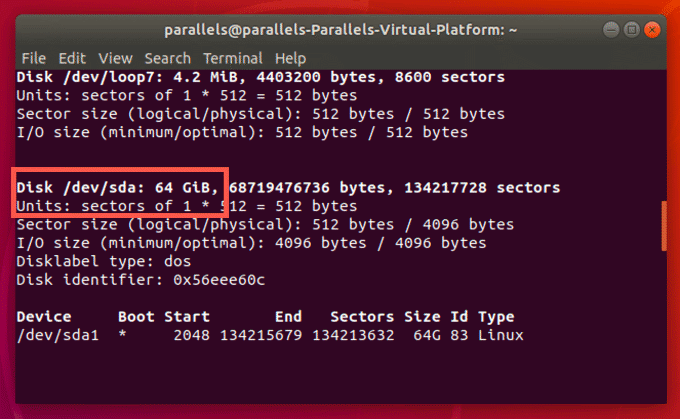
Ensuite, vous devrez exécuter la commande shred. Vous pouvez personnaliser SHRED pour effectuer plusieurs passes, ce qui signifie qu'elle remplira zéro votre lecteur plusieurs fois.
Taper Sudo Shred -n 2 -Z -V / Dev / SDA, où -n est le nombre de passes, -z sera à zéro votre lecteur, et -V affichera la progression de la moineuse tel qu'elle fonctionne.
Assurez-vous d'utiliser l'étiquette du lecteur correct, remplacement / dev / sda avec le vôtre. Il n'y a pas de seconde chance!
Propriétaires de SSD devrait utiliser moins de passes, surtout si vous souhaitez réutiliser le lecteur. Si tel est le cas, définissez le -n se rapprocher 1, en utilisant la commande sudo shred -n 1 -z -v / dev / sda et remplacer / dev / sda avec l'étiquette de l'appareil correct.
Une fois que vous êtes prêt à commencer, appuyez sur Entrée pour démarrer le processus.
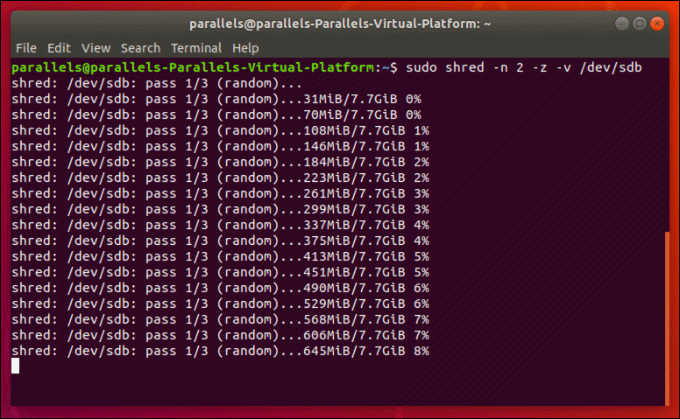
Il faudra un certain temps pour que la commande shred pour zéro votre disque dur, surtout si vous exécutez plusieurs passes. Plus le lecteur est grand, plus la durée de temps sera longue pour que le processus termine. Cela dépendra également des ressources système disponibles sur votre PC, ainsi que de votre vitesse de disque dur.
Une fois que Shred a terminé en effectuant un format de remplissage zéro sur votre lecteur, ce sera une période vide. Vous pouvez ensuite l'utiliser à nouveau ou le disposer, selon vos propres besoins.
Effacer ou détruire les disques durs excédentaires
Si vous n'avez pas de plan en tête pour votre stockage inutilisé, vous en avez besoin. Que vous soyez à zéro remplir ou forer, savoir comment détruire en toute sécurité un disque dur peut vous donner la tranquillité d'esprit, garantir que vos données sont à l'abri d'être volées par d'autres.
Il est assez difficile de récupérer des fichiers à partir d'un disque dur endommagé ou détruit, mais vous pouvez certainement essayer. Vous pouvez tenter d'extraire des fichiers d'un disque dur mort s'il échoue de façon inattendue, bien qu'il soit toujours préférable de sauvegarder vos fichiers les plus importants à la place.
- « Retirer Windows Messenger de Windows 7, Vista et XP
- Utilisez l'outil de snipping Windows pour capturer les menus contextuels »

